2024年11月三星940X3L笔记本装win7旗舰版的操作方法
⑴三星XL笔记本电脑怎么装win系统?三星XL是一款预装Windows 操作系统的笔记本电脑,该款本子搭载了英特尔 酷睿i 代系列 i U ,配备了GB(GB×内存,GB的SSD固态硬盘以及Intel GMA HD 核芯显卡!这款笔记本是一款超薄的时尚轻薄Ultrabook笔记本!本文中winwin小编将给代大家分享下三星XL笔记本装win旗舰版的操作方法!
⑵三星XL笔记本装win旗舰版的操作步骤一:准备工作
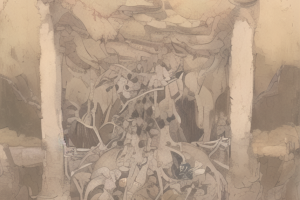
⑶一下载U盘启动工具制作U盘启动盘(微PE U盘启动盘制作方法(图解)
⑷二下载一款适合联想电脑的Win 位系统:联想笔记本&台机Win 位旗舰版(新机型自带USB.)
⑸三将下载好的win系统进行解压,将里面的GHO文件复制到U盘启动工具盘中;
⑹三星XL笔记本装win旗舰版的操作步骤二:BIOS修改与U盘启动
⑺首先点击开始菜单按钮,点击 电源按钮- 重启 重启笔记本,重启过程一直按F进入BIOS设置,进入BIOS界面后,点击进入BOOT的选项(可以用鼠标操作,如下图所示;
⑻切换到BOOT的选项,将Secure Boot Control后面的开关关掉(On变成Off,关闭安全启动,该步是改WIN的重要一步,如下图所示;
⑼关闭安全启动后,BOOT选项中就会多出一个OS Mdoe Selection选项,我们将默认的UEFI OS改为CSM OS或CSM and UEFI OS,如下图所示;
⑽将Fast BIOS Mode后面的开关关掉(On变成Off,如下图所示;
⑾以上设置好后,点击save保存,如下图所示;
⑿保存后电脑会自动重启,插入制作好的U盘启动盘,重启按F选择识别到U盘启动项回车进入PE;
⒀三星XL笔记本装win旗舰版的操作步骤三:磁盘分区与系统安装

⒁进入U盘启动盘,使用键盘上下键选择【】入PE系统;
⒂打开桌面上的Diskgenius分区工具(DG分区工具;打开Diskgenius后,选择笔记本硬盘,然后点击“硬盘”,查看菜单中的【“转换分区表类型为MBR格式”】选项是否灰色,如果是灰色的话那么我们就无需进行重新分区,除了C盘系统盘和桌面上的资料,重装系统后其他磁盘中的资料都不会被清空,如果“转换分区表类型为MBR格式”选项是可选的,则需要将整个硬盘格式化,操作方法如下:
⒃删除分区:点击“硬盘”——“删除所有分区”,删除前确保资料已经转移,删除后,点击【保存更改】,如图:
⒄转GPT分区为MBR格式:删除分区后,装换硬盘分区表类型 为 MBR 格式,同样还是从“硬盘”——“转换分区表类型为MBR格式”,然后保存更改(以下为图示,此时该项为可点,如不可点说明已经转换好了。,如图:
⒅重新分区:磁盘格式转换完成后,点击【快速分区】,勾选 分区表类型为 MbR ,勾选了重建主引导记录MBR,选择需要分区的个数以及大小,当然大家可以点击“自定”来设置合适的分区,按下确定后开始分区(如果是固态硬盘或者是东芝的硬盘要进行K对齐一下,如下图:
⒆分区完成后运行桌面的"一键装机还原"工具,然后选择win系统镜像文件,以c盘为系统盘,把win系统安装在c盘中,点击确定;
⒇接着便会释放GHO安装程序,在此界面下不要去动电脑以及U盘,一面中途失败,等到滚动条走到的时候会提示我们重启电脑,此时我们点击确定或者让其自动重启计算机,重启之后再将U盘拔除,系统会自动完成后续的程序安装,直到看到桌面!
⒈以上便是三星XL笔记本电脑装win系统的操作方法!
